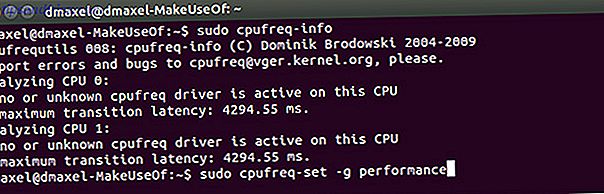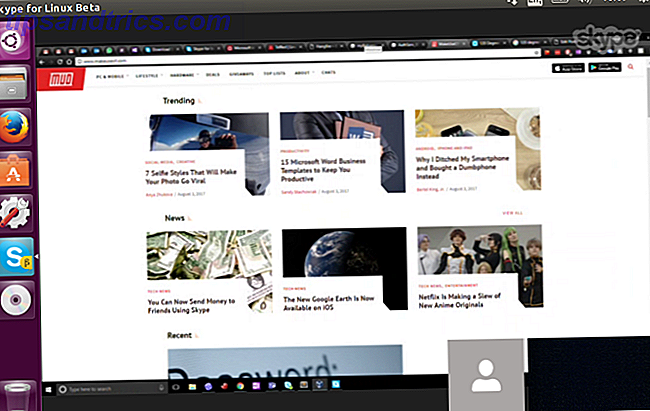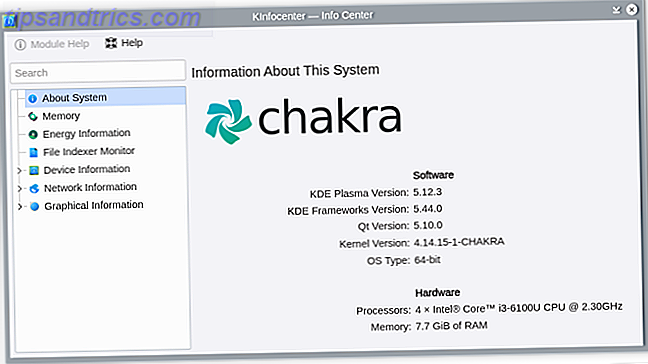Med Netflix gør nu udvalgte shows og film tilgængelige for download på deres mobilapps, løber du nok mere plads på din telefon oftere. For Android-brugere er der en hurtig løsning, der giver dig mulighed for at overføre disse overførsler til dit SD-kort, indtil du vil se dem.
Overførsel af film til dit SD-kort vil tage en smule indsats fra din side, men hvis telefonens hukommelse er en dyrebar vare, vil det være det værd. Du skal bruge en filhåndtering eller explorer til at overføre filerne. Vi har en liste over syv anbefalede gratis Android-filadministratorer. De 7 bedste gratis-filopkykere til Android De 7 bedste gratis filopkykere til Android Der er en masse filhåndtering og filer til at udforske apps derude til Android, men disse er de bedste. Læs mere for at vælge mellem: Bare sørg for at vælge en, der giver dig mulighed for at se skjulte filer.
I denne artikel vil vi bruge Astro File Manager til at overføre filerne.
Trin 1
Download film eller tv-udsendelse til din telefon ved hjælp af Netflix-appen, og åbn din valgte filhåndtering. Astro File Manager er et godt valg og sørg for, at muligheden for at se skjulte filer er tændt. I tilfælde af Astro File Manager kan du gøre dette ved at gå til Visningsindstillinger / Udseende og sørg for, at Vis skjulte filer er markeret.
Trin 2
Gå til Android > data > com.netflix.mediaclient > filer > Download > .of . Her finder du alle Netflix-videoer, der er downloadet til din enhed. Fordi Netflix ikke bruger navnet på tv-programmet eller filmen i filen, er du bedst at gøre denne proces en efter én. Du finder en mappe med tilfældige tal og bogstaver for hver video.
Trin 3
Du vil gerne tilføje et navn til filen, før du overfører det til dit SD-kort, men sørg for ikke at fjerne det oprindelige navn eller omdøbe filen helt. Når du har tilføjet showet eller filmnavnet, kan du overføre filen til dit SD-kort. For at finde ud af hvordan dette gøres med Astro File Manager, se videoen nedenfor:
(I den seneste version af Astro File Manager kan du finde kopiknappen øverst på skærmen frem for bunden.)
Trin 4
Desværre kan du ikke se disse filer direkte fra SD-kortet, så når det er tid til at gøre det, skal du overføre dem tilbage til din telefon. Dette er irriterende, men stadig et nyttigt trick, hvis du ved, at du vil være uden Wi-Fi i et stykke tid og vil opbygge et bibliotek med tv-shows og film at se.
Når det kommer tid til at overføre filerne, skal du fjerne det navn, du har tilføjet filen, og sørg for, at det oprindelige filnavn forbliver nøjagtigt som det var, da du først downloadede det. Hvis navnet ændres, kan Netflix ikke afspille videoen.
Flyt filen fra SD-kortet til din telefon ved hjælp af samme metode som vist ovenfor, og du er klar til at se dit gemte show eller film i Netflix-appen.
En alternativ, problemfri metode indebærer at bruge dit SD-kort som din standardlager til din telefon. Dette har nogle alvorlige ulemper, da det vides at bremse din telefon, og du vil ikke kunne fjerne SD-kortet fra din telefon.
Har du andre tips og tricks til at spare plads på din telefon? Lad os vide i kommentarerne.
Billedkredit: Jenny Cestnik via Flickr